文章詳情頁
Windows10如何刪除右鍵新建中的“bmp圖像”選項?
瀏覽:81日期:2022-10-02 09:32:41
Windows10如何刪除右鍵新建中的“bmp圖像”選項?有很多用戶都跟小編反饋過,Windows10右鍵新建中多了“bmp圖像”選項,用戶認為該選項沒什么用,占著位置礙眼,因此想要刪除新建中的“bmp圖像”選項,那么要如何操作呢?大家請看下文介紹。
步驟如下:
1、在TXT空白文本文檔里添加如下數據并保存,然后把后綴名有txt改為reg,接著雙擊此文件導入到注冊表,重啟桌面或者重啟電腦即可看到效果:
01Windows Registry Editor Version 5.00 [-HKEY_CLASSES_ROOT.bmpShellNew]復制代碼Windows Registry Editor Version 5.00 [-HKEY_CLASSES_ROOT.bmpShellNew]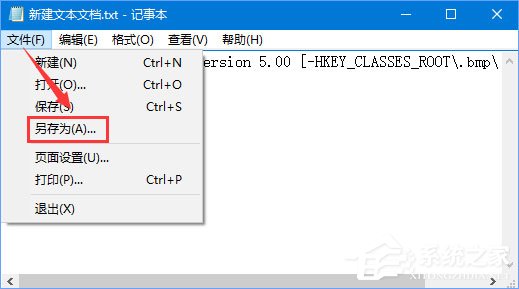


2、若要添加回去,我們只需再新建文本文檔,在里面添加下面數據并保存,保存后把后綴名從txt改為reg,接著雙擊此文件導入到注冊表,重啟桌面或者重啟電腦即可看到效果:
01Windows Registry Editor Version 5.0002[HKEY_CLASSES_ROOT.bmpShellNew]03"ItemName"=hex(2):40,00,25,00,73,00,79,00,73,00,74,00,65,00,6d,00,72,00,6f,00,046f,00,74,00,25,00,5c,00,73,00,79,00,73,00,74,00,65,00,6d,00,33,00,32,00,5c,0500,6d,00,73,00,70,00,61,00,69,00,6e,00,74,00,2e,00,65,00,78,00,65,00,2c,00,062d,00,35,00,39,00,34,00,31,00,34,00,00,0007"NullFile"=""復制代碼Windows Registry Editor Version 5.00[HKEY_CLASSES_ROOT.bmpShellNew]"ItemName"=hex(2):40,00,25,00,73,00,79,00,73,00,74,00,65,00,6d,00,72,00,6f,00,6f,00,74,00,25,00,5c,00,73,00,79,00,73,00,74,00,65,00,6d,00,33,00,32,00,5c,00,6d,00,73,00,70,00,61,00,69,00,6e,00,74,00,2e,00,65,00,78,00,65,00,2c,00,2d,00,35,00,39,00,34,00,31,00,34,00,00,00"NullFile"=""
3、大家可以發現添加的代碼比刪除的代碼多了很多,將2份注冊表文件保存好,需要的時候直接雙擊運行,然后重啟Windows資源管理器即可看到效果啦!
關于Windows10如何刪除右鍵新建中的“bmp圖像”選項的方法就給大家介紹到這里了,如果你也有此困擾,可以按照以上步驟進行刪除。
標簽:
Windows系統
相關文章:
1. Win7系統如何自定義修改鼠標指針樣式?2. Win10系統不能調整任務欄大小怎么辦?Win10系統不能調整任務欄大小的解決方法3. Win10系統hyper-v與vmware不兼容怎么辦?4. Win11分辨率調到了推薦但還是有黑邊的解決方法5. 基于 Ubuntu 的 elementary OS 7 版本發布 附官方下載6. 每次重啟Win7系統后打印機都顯示脫機該怎么辦?7. Win7純凈版沒有USB驅動怎么辦?Win7系統沒有USB驅動解決教程8. 蘋果 macOS 13.2 開發者預覽版 Beta 2 發布9. Win7旗艦版qq語音對方聽不到我的聲音怎么辦?10. Win7窗口最大化后看不到任務欄怎么辦?Win7窗口最大化后看不到任務欄的解決方法
排行榜

 網公網安備
網公網安備